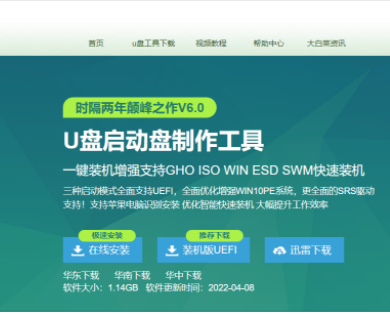
其实如果想通过U盘安装系统,直接用大白菜系统就可以了。 不过很多网友不知道怎么用大白菜替换系统。 小编分享的文章可以很好的帮助到你。
工具/材料:
系统版本:windows7
品牌型号:戴尔XPS13-9350-370
方法/步骤:
方法一:U盘制作教程大白菜系统
1、首先在电脑上安装大白菜软件。 直接去官网下载。

2、安装好了以后直接插入我们提前准备的U盘,记得一定需容量大的。制作启动的是基本上都是选择默认的哦!

3、完成以后,就可以点击一键制作了USB了。点击弹出的窗口,确认我们备份的资料。点击确认。

4、软件自动的就可以对U盘里面写入很多相关的数据,直接耐心等待就好了。提示完成以后,点击进入模拟启动就可以了。

5、模拟电脑成功启动说明大白菜U盘启动盘制作成功,按住Ctrl+Alt可释放鼠标进行窗口关闭的操作

注意事项:提前准备一下容量比较大一点的U盘,这样方便后面制作的时候不出现意外。
总结:以上的操作步骤比较简单,大家可以跟着操作,以后不管是升级系统还是更换系统都是没有任何问题的,希望可以帮助到大家哦!






